Содержание:
Способ 1: Создание брошюры вручную
Создать брошюру в редакторе Microsoft Word можно самостоятельно с помощью встроенных инструментов. Этот способ подойдет для всех версий программы. Чтобы это сделать, действуйте следующим образом:
- В новом документе перейдите на вкладку «Макет», затем щелкните по стрелочке для открытия дополнительного окна в блоке «Параметры страницы».
- На вкладке «Поля» введите необходимые параметры в одноименном разделе. Настройка полей необходима, если листы будут скреплены с учетом переплета. Затем напротив пункта «Несколько страниц» в блоке со страницами раскройте меню и выберите «Брошюра».
- Ниже можно определить количество листов в брошюре. Чтобы сделать брошюру, кликните по кнопке «ОК»
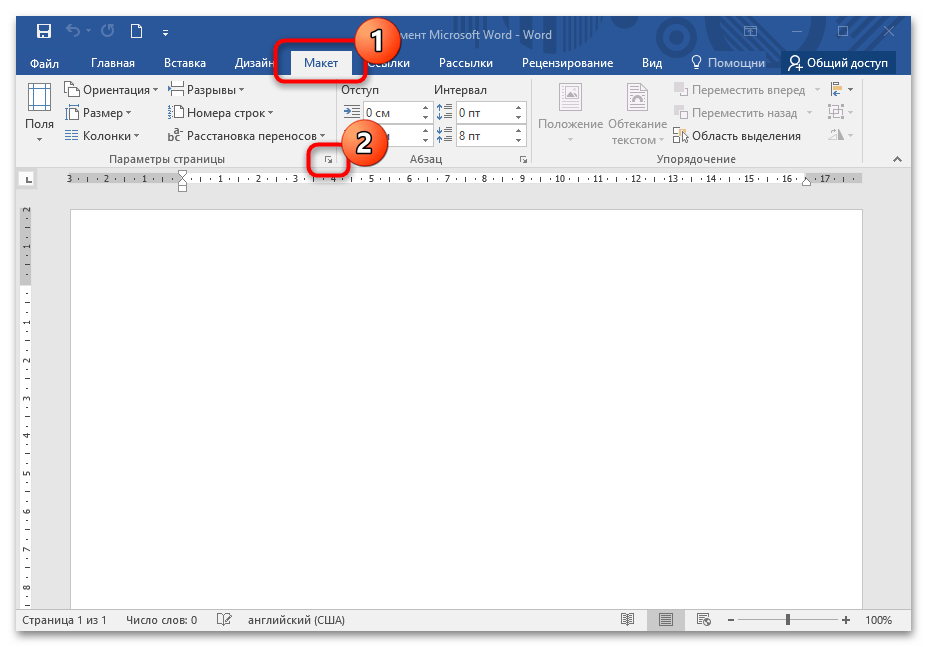


После этого шаблон будет создан в документе Word, при этом ориентация страниц автоматически изменится на горизонтальную. Останется только заполнить брошюру необходимыми сведениями.
Читайте также: Как в Ворде сделать буклет
Способ 2: Использование встроенных шаблонов MS Word
Следующий способ предполагает использование готовых шаблонов от компании Microsoft. Такая функция реализована в более новых версиях текстового редактора. Чтобы использовать готовый шаблон брошюры, следуйте инструкции:
- Откройте документ, затем нажмите на вкладку «Файл».
- В появившемся меню нажмите на пункт «Создать». Отобразится дополнительное окно, где есть большое количество шаблонов различных документов, титульных листов. Вверху реализована поисковая строка для удобства, в которой нужно прописать запрос «Брошюра», затем нажать на клавишу «Enter», чтобы отобразились результаты.
- Выберите подходящий вариант и щелкните по нему левой кнопкой мыши.
- В появившемся окне нажмите на кнопку «Создать».


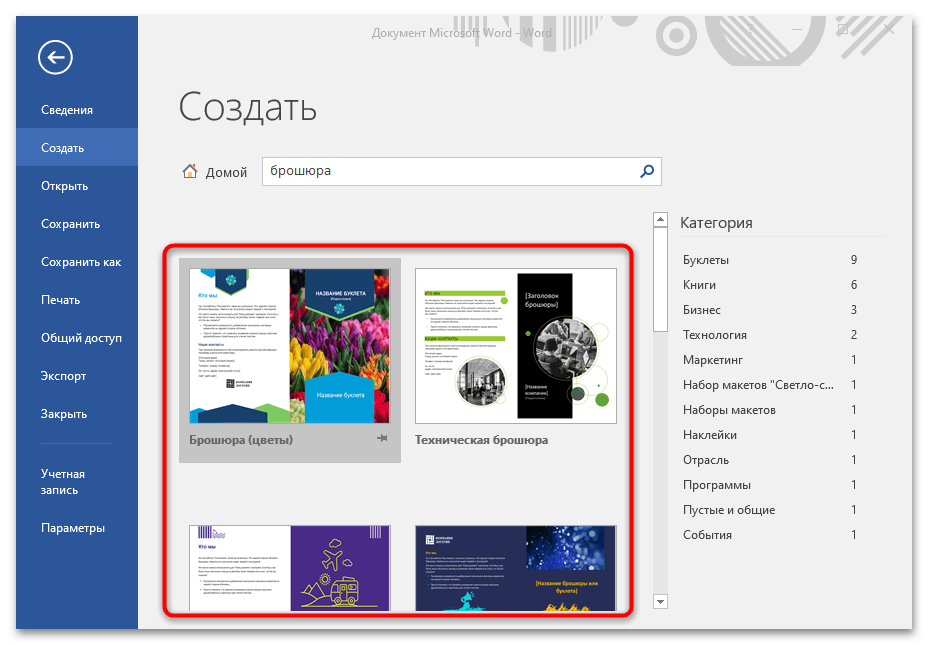
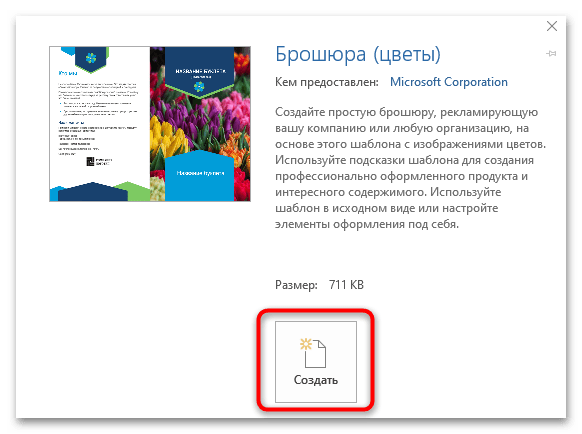
В новом документе появится образец брошюры, которую следует заполнить самостоятельно под свои потребности.
Для использования шаблонов из встроенной библиотеки Microsoft потребуется подключение к интернету, поскольку образцы после выбора скачиваются с серверов компании.
Создание обложки
Инструментарий MS Word позволяет использовать готовые шаблоны обложек для брошюры. Для добавления титульного листа из библиотеки действуйте так:
- Откройте раздел «Вставка», затем нажмите на пункт «Титульная страница» в блоке «Страницы».
- В появившемся окне выберите понравившийся вариант. Заполните шаблон нужными данными: введите название, заголовки и другие сведения, которые будут отображены в брошюре.
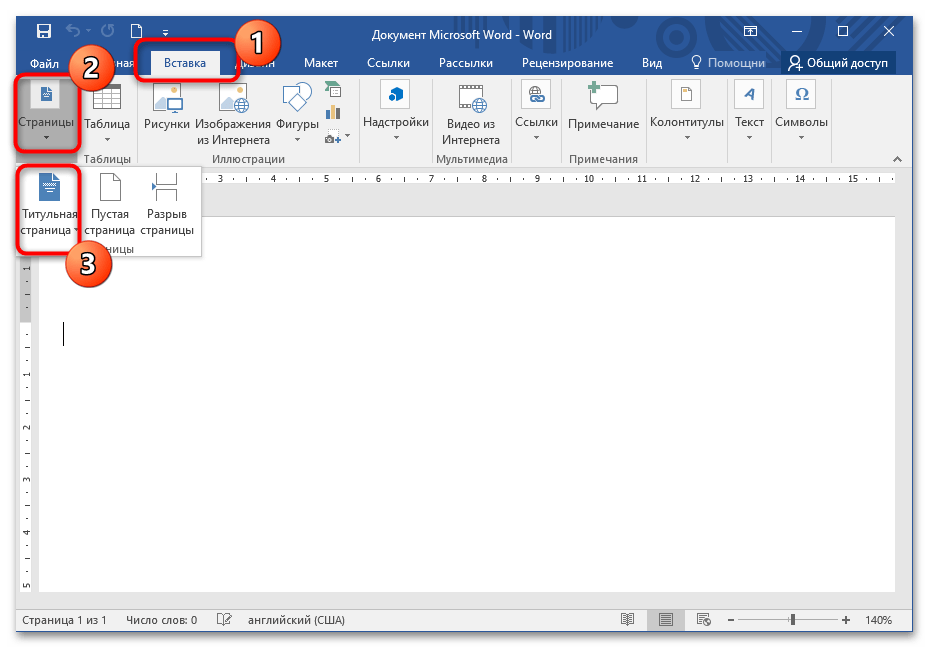
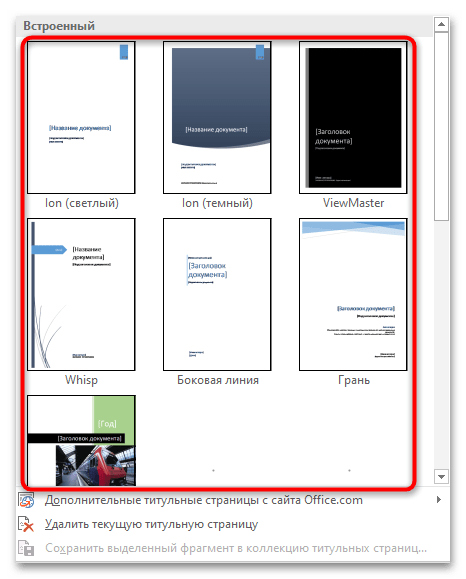
Тип заполняемой информации на титульном листе может отличаться — это зависит от выбранного шаблона. В некоторых случаях предусмотрена дата или аннотация, которую можно удалить с помощью клавиши «Delete».
Колонтитулы
При желании можно пронумеровать страницы через колонтитулы документа. В этом случае выполните следующее:
- Дважды щелкните левой кнопкой мыши по верхнему полю, чтобы на верхней панели отобразилась дополнительная вкладка – «Конструктор».
- Уберите отметку напротив пункта «Особый колонтитул для первой страницы», чтобы отключить связь между разделами, поскольку она устанавливается автоматически.
- Пронумеруйте страницы через раздел «Колонтитулы» в меню «Номер страницы».

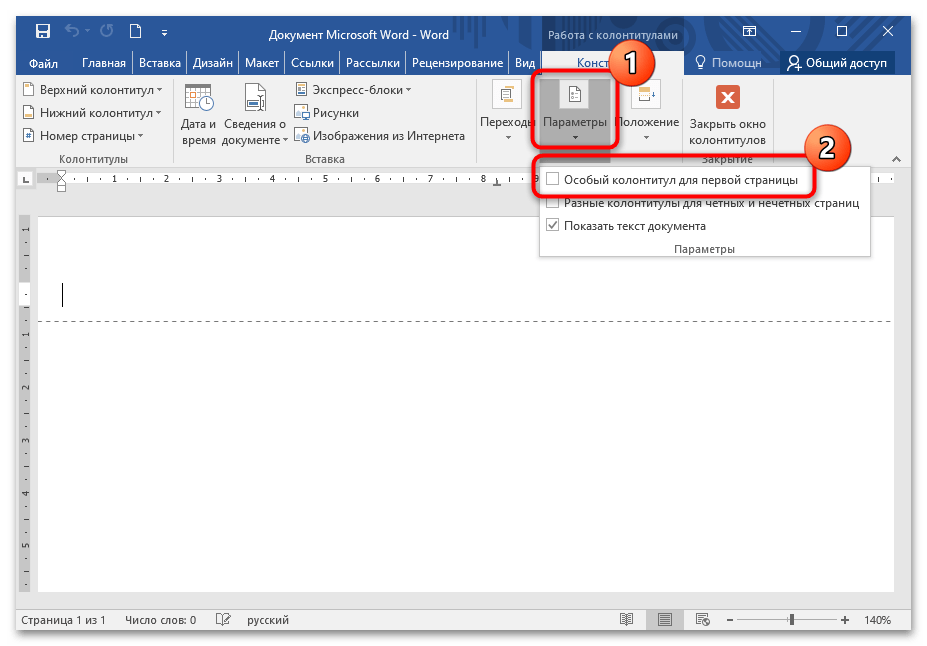
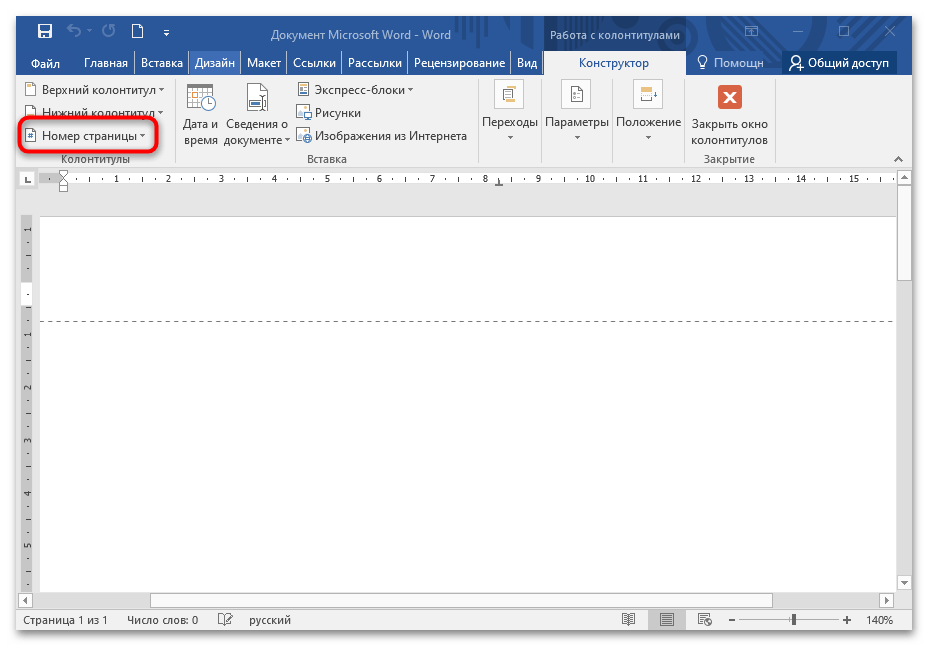
Читайте также: Как сделать колонтитулы в Ворде
Проверьте, правильна ли расстановка номеров страниц. Если связь разделов снова активировалась, отключите соответствующую функцию.
Через блок «Номер страницы» и его пункт меню «Формат номеров страниц…» можно задать номер, с которого будет начинаться отсчет листов брошюры.
Если есть потребность, в поле колонтитулов добавьте дополнительные сведения, дату, или рисунки. Для этого предусмотрен блок «Вставка».
 Наш Telegram каналТолько полезная информация
Наш Telegram каналТолько полезная информация
 Как сделать любой рисунок фоном страницы в MS Word
Как сделать любой рисунок фоном страницы в MS Word
 Создание нового стиля в Word
Создание нового стиля в Word
 Создание основы для презентации в MS Word
Создание основы для презентации в MS Word
 Зеркальное отражение текста в Microsoft Word
Зеркальное отражение текста в Microsoft Word
 Устранение ошибки Microsoft Word: закладка не определена
Устранение ошибки Microsoft Word: закладка не определена
 Отмена последнего действия в Microsoft Word
Отмена последнего действия в Microsoft Word
 Копирование страницы Microsoft Word со всеми элементами
Копирование страницы Microsoft Word со всеми элементами
 Установка последних обновлений Microsoft Word
Установка последних обновлений Microsoft Word
 Ставим знак суммы в MS Word
Ставим знак суммы в MS Word
 Выбор и изменение кодировки в Microsoft Word
Выбор и изменение кодировки в Microsoft Word
 Устранение ошибки при попытке открытия файла Microsoft Word
Устранение ошибки при попытке открытия файла Microsoft Word
 Группируем фигуры и графические файлы в Microsoft Word
Группируем фигуры и графические файлы в Microsoft Word
 Убираем рамки в документе Microsoft Word
Убираем рамки в документе Microsoft Word
 Делаем книжный формат страницы в документе Microsoft Word
Делаем книжный формат страницы в документе Microsoft Word
 Удаляем ссылки в Microsoft Word
Удаляем ссылки в Microsoft Word
 Изменяем шрифт в Microsoft Word
Изменяем шрифт в Microsoft Word
 Устанавливаем новые шрифты в MS Word
Устанавливаем новые шрифты в MS Word
 Функция автозамены в MS Word: вставка символов и текста
Функция автозамены в MS Word: вставка символов и текста
 Делаем кроссворд в программе MS Word
Делаем кроссворд в программе MS Word
 Разбиваем таблицу на отдельные части в Microsoft Word
Разбиваем таблицу на отдельные части в Microsoft Word lumpics.ru
lumpics.ru
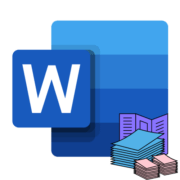
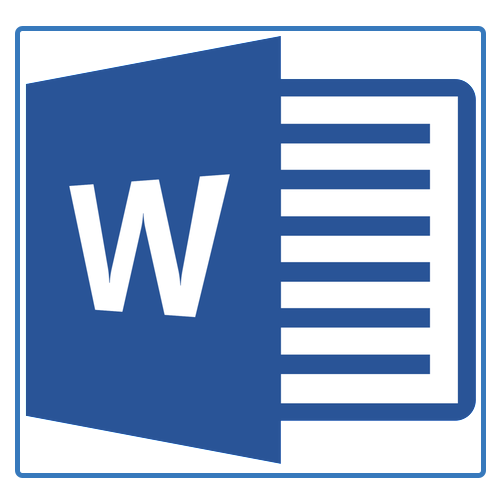
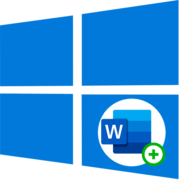

Всё, спасибо ещё раз за помощь. Хорошего дня